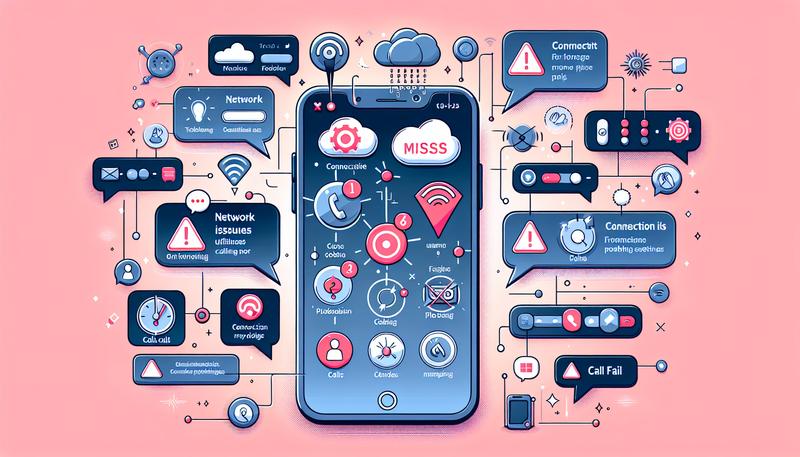在日常使用智慧型手機時,「螢幕截圖」無疑是分享資訊、記錄畫面的核心功能之一。然而,Android 系統的開放性使得不同品牌、不同版本的裝置在操作上存在差異,從簡單的按鍵組合到方便的手勢操作,方法五花八門。
本篇文章將為您詳細解析Android裝置的安卓截圖與錄影的各種方法,內容涵蓋適用於絕大多數手機的通用技巧、三星(Samsung)與索尼(Sony)等品牌的特殊功能,以及長截圖和螢幕錄影等進階應用,幫助您完全掌握這項實用技能。
一、通用螢幕截圖方法 (適用於多數 Android 裝置)
無論您使用何種品牌的 Android 手機,以下幾種方法通常是標準配置,您可以優先嘗試:
-
同時按住「電源鍵」與「降低音量鍵」
這是目前最普及、最標準的 Android 截圖方式。只需同時按住這兩個實體功能鍵約 1-2 秒,當您看到螢幕閃爍或聽到快門聲時,即表示截圖成功。此方法適用於絕大多數近代 Android 手機。 -
長按「電源鍵」
在部分 Android 11 及以上版本的系統中,您可以長按「電源鍵」數秒,直到電源選單出現。在關機和重啟選項旁,通常會直接提供「螢幕截圖」的按鈕,點擊即可擷取當前畫面。 -
透過「快速設定面板」
從螢幕頂端向下滑動兩次,拉出完整的快速設定面板。您可以在此處尋找「螢幕截圖」或「螢幕錄影」的圖示。如果沒有看到,請點擊「編輯」按鈕(通常是一個筆形圖示),並將「螢幕截圖」功能圖示拖曳到您的快速設定面板中,方便日後快速取用。
二、各大手機品牌特殊截圖方式
除了通用方法,許多手機品牌也開發了獨有的手勢或工具,讓截圖體驗更加便捷。
|
品牌 (Brand) |
特殊截圖方法 (Special Screenshot Methods) |
詳細說明 |
|---|---|---|
|
Samsung (三星) |
滑動手掌 (Palm Swipe) |
前往「設定」>「進階功能」>「動作與手勢」,開啟「滑動手掌以截圖」。之後,只需用手掌側緣從螢幕左緣或右緣滑過,即可完成截圖。 |
|
輔助快選 (Assistant Menu) |
在「設定」>「協助工具」中開啟「輔助快選」,一個懸浮的圓點按鈕會出現在螢幕上。點擊該按鈕,即可在彈出的選單中找到「螢幕截圖」選項。 |
|
|
感應快捷環 (S Pen Air Command) |
(適用於 Note/S Ultra 系列) 拔出 S Pen,系統會自動開啟感應快捷環。點選「快速截圖」可擷取整個畫面;使用「智慧選取」則可以進行矩形、套索形狀或釘選畫面的不規則截圖。 |
|
|
Sony (索尼) |
側面感應 (Side Sense) |
前往「設定」>「螢幕」>「側面感應」,設定「手勢」功能,例如將「輕觸兩次」或「向上/向下滑動」等手勢指派給「擷取螢幕畫面」功能。 |
|
最近應用程式畫面 (Recent Apps Screen) |
進入多工(最近應用程式)畫面時,在應用程式預覽視窗的螢幕底部,通常會直接顯示「擷取螢幕畫面」的按鈕,點擊即可對該應用程式視窗進行截圖。 |
三、進階功能:長截圖與螢幕錄影
1. 拍攝長截圖 (Scrolling Screenshot)
當您需要擷取超出單一螢幕的內容(如長篇網站或對話紀錄)時,長截圖功能就非常實用。
-
原生 Android 方法 (Android 12 或更新版本):
依循以下步驟操作:-
使用任何常規方法(如按鍵組合)擷取第一屏畫面。
-
截圖後,螢幕左下角的預覽圖旁會出現一個「擴大螢幕截圖範圍」或類似標示的按鈕。
-
點擊該按鈕,系統會自動向下捲動並繼續擷取,您可以拖曳邊框來決定最終截圖的範圍。
-
-
三星 (Samsung) 方法:
依循以下步驟操作:-
先至「設定」>「進階功能」>「截圖與螢幕錄影」,確保「截圖後顯示工具列」的選項已開啟。
-
進行一般截圖後,下方工具列會出現一個向下箭頭的圖示。
-
持續點擊該箭頭,螢幕便會不斷向下捲動並拼接成一張長圖,直到您停止點擊或到達頁面螢幕底部。
-
2. 錄製螢幕畫面影片 (Screen Recording)
自 Android 11 起,螢幕錄影已成為內建功能。
依循以下步驟即可錄製:
-
從螢幕頂端向下滑動兩次以開啟快速設定面板。
-
找到並輕觸「螢幕錄影」圖示。
-
在開始前,系統會讓您選擇是否要錄製裝置音訊、麥克風聲音,以及是否要在畫面上顯示輕觸操作的位置。
-
設定完成後,點擊「開始」,倒數計時結束後便會開始錄影。
-
若要停止錄影,再次向下滑動通知欄,點擊螢幕錄影的通知即可。
四、尋找與管理您的截圖與錄影
-
Google 相簿: 如果您使用 Google 相簿,所有截圖和錄影會自動分類。您可以在「相簿」分頁 >「裝置上的相片」中找到「Screenshots」(螢幕截圖)和「Movies」(影片)資料夾。
-
手機內建相簿: 若未使用 Google 相簿,請開啟手機自帶的「相簿」或「媒體瀏覽器」應用程式,通常也會有一個名為「螢幕截圖」的獨立相簿。
常見問題 (FAQ)
Q1: 為什麼我無法在某些 App(例如網路銀行、影音平台)中截圖?
A: 這是出於安全與版權保護的考量。應用程式開發者可以啟用一個名為 FLAG_SECURE 的系統安全標示,此標示會禁止系統進行螢幕截圖與錄影,以保護如密碼、金融資料或受版權保護的網站影音內容不被輕易錄製,這是目前業界常見的解決方案。部分應用程式(如玉山銀行 App)可能在自身設定中提供手動「允許螢幕截圖」的開關,但多數情況下此限制無法被使用者繞過。
Q2: 我的手機截圖後,圖片儲存在哪裡?
A: 截圖檔案通常儲存在您手機的內部儲存空間中。您可以在 Google 相簿的「Screenshots」資料夾,或手機內建相簿應用程式的「螢幕截圖」相簿中找到它們。
Q3: 如何確保我能使用長截圖功能?
A: 首先,請確保您的手機系統為 Android 12 或以上版本,這是原生支援的最低版本。對於三星等品牌,請檢查設定中是否已開啟「截圖後顯示工具列」。如果是在特定 App 中無法使用此功能,可能是該 App 的介面架構不支援捲動擷取。
總結
掌握 Android 裝置的螢幕截圖技巧能大幅提升您的溝通與資訊保存效率。雖然「電源鍵 + 降低音量鍵」是最可靠的萬用組合,但花點時間探索您手機獨有的手勢設定或快速麪板工具,往往能發現更順手的操作方式。無論是基礎的單張截圖、進階的長截圖,還是動態的螢幕錄影,熟悉這些安卓截圖功能將讓您的 Android 體驗更加得心應手。